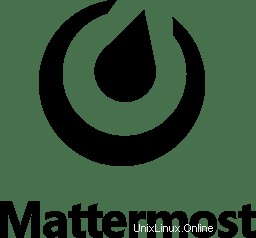
Dans ce didacticiel, nous allons vous montrer comment installer Mattermost sur AlmaLinux 8. Pour ceux d'entre vous qui ne le savaient pas, Mattermost est une plateforme open-source sécurisée pour la communication, la collaboration, et l'orchestration des flux de travail entre les outils et les équipes. Mattermost est une alternative gratuite à Slack. Mattermost est disponible dans les éditions open source et Enterprise. L'édition Open Source est gratuite, tandis que les éditions Enterprise nécessitent une licence par utilisateur. Vous pouvez trouver les plans de tarification Mattermost sur leur site officiel. site Web.
Cet article suppose que vous avez au moins des connaissances de base sur Linux, que vous savez utiliser le shell et, plus important encore, que vous hébergez votre site sur votre propre VPS. L'installation est assez simple et suppose que vous s'exécutent dans le compte root, sinon vous devrez peut-être ajouter 'sudo ‘ aux commandes pour obtenir les privilèges root. Je vais vous montrer l'installation étape par étape de Mattermost sur AlmaLinux 8. Vous pouvez suivre les mêmes instructions pour CentOS et Rocky Linux.
Prérequis
- Un serveur exécutant l'un des systèmes d'exploitation suivants :AlmaLinux 8, CentOS et Rocky Linux 8.
- Il est recommandé d'utiliser une nouvelle installation du système d'exploitation pour éviter tout problème potentiel.
- Accès SSH au serveur (ou ouvrez simplement Terminal si vous êtes sur un ordinateur de bureau).
- Un
non-root sudo userou l'accès à l'root user. Nous vous recommandons d'agir en tant qu'non-root sudo user, cependant, car vous pouvez endommager votre système si vous ne faites pas attention lorsque vous agissez en tant que root.
Installer Mattermost sur AlmaLinux 8
Étape 1. Tout d'abord, commençons par nous assurer que votre système est à jour.
sudo dnf update sudo dnf install epel-release
Étape 2. Installer MySQL sur AlmaLinux 8.
Nous exécutons maintenant la commande suivante pour installer MySQL sur votre système AlmaLinux :
sudo dnf install mysql-server mysql
Une fois installé avec succès, commencez à lui permettre de démarrer au démarrage du système en utilisant :
sudo systemctl restart mysqld sudo systemctl status mysqld sudo systemctl enable mysqld
Par défaut, MariaDB n'est pas renforcée. Vous pouvez sécuriser MariaDB à l'aide de mysql_secure_installation scénario. vous devez lire attentivement et en dessous de chaque étape qui définira un mot de passe root, supprimera les utilisateurs anonymes, interdira la connexion root à distance et supprimera la base de données de test et l'accès à MariaDB sécurisé :
mysql_secure_installation
Ensuite, connectons-nous à notre serveur MySQL et créons une base de données à utiliser ultérieurement avec l'installation de Mattermost :
mysql -u root -p
Créez une base de données Mattermost et un utilisateur avec tous les privilèges sur la base de données :
CREATE DATABASE mattermost_db; CREATE USER 'mattermost_user'@'localhost' IDENTIFIED BY 'your-strong-password'; GRANT ALL ON mattermost_db. * TO mattermost_user@localhost; FLUSH PRIVILEGES; Exit;
Étape 3. Installer Mattermost sur AlmaLinux 8.
Nous téléchargeons et installons maintenant la dernière version de Mattermost depuis sa page officielle :
wget https://releases.mattermost.com/5.39.0/mattermost-5.39.0-linux-amd64.tar.gz
Ensuite, extrayez et déplacez le fichier téléchargé vers /opt répertoire :
sudo tar -xf mattermost-*-linux-amd64.tar.gz sudo mv mattermost /opt
Étape 4. Configuration du fichier Config.json.
Exécutez la commande suivante pour créer un config.json fichier à l'aide de l'éditeur de texte nano :
sudo nano /opt/mattermost/config/config.json
Recherchez et définissez les directives suivantes liées à la base de données principale de Mattermost. Vous pouvez les trouver sous "SqlSettings " bloc de configuration :
"DriverName": "mysql", "DataSource": "mmuser:mmpwd@tcp(localhost:3306)/mattermost?charset=utf8mb4,utf8\u0026readTimeout=30s\u0026writeTimeout=30s",
Étape 5. Création du service Systemd Mattermost.
Créons un fichier de configuration systemd service pour nous permettre de démarrer, arrêter et redémarrer le service Mattermost :
cd /etc/systemd/system sudo nano mattermost.service
Ajoutez la ligne suivante :
[Unit] Description=Mattermost After=syslog.target network.target mysqld.service [Service] Type=notify WorkingDirectory=/opt/mattermost User=mattermost ExecStart=/opt/mattermost/bin/mattermost PIDFile=/var/spool/mattermost/pid/master.pid TimeoutStartSec=3600 LimitNOFILE=49152 [Install] WantedBy=multi-user.target
Enregistrer et fermer puis rendre le fichier exécutable :
sudo chmod 664 /etc/systemd/system/mattermost.service sudo systemctl daemon-reload
Maintenant, activez le fichier de service créé ci-dessus pour qu'il s'exécute avec le démarrage du système et démarrez-le également :
sudo systemctl enable mattermost.service sudo systemctl start mattermost.service sudo systemctl status mattermost.service
Étape 6. Configurez le pare-feu.
Ouvrez maintenant le port numéro 8065 sur votre AlmaLinux :
sudo firewall-cmd --zone=public --add-port=8065/tcp sudo firewall-cmd --reload
Étape 7. Accéder à l'interface Web de Mattermost.
Une fois l'installation réussie, ouvrez votre navigateur préféré et accédez à http://your-ip-address:8065 et continuez à configurer Mattermost en saisissant une adresse e-mail et en créant un compte.
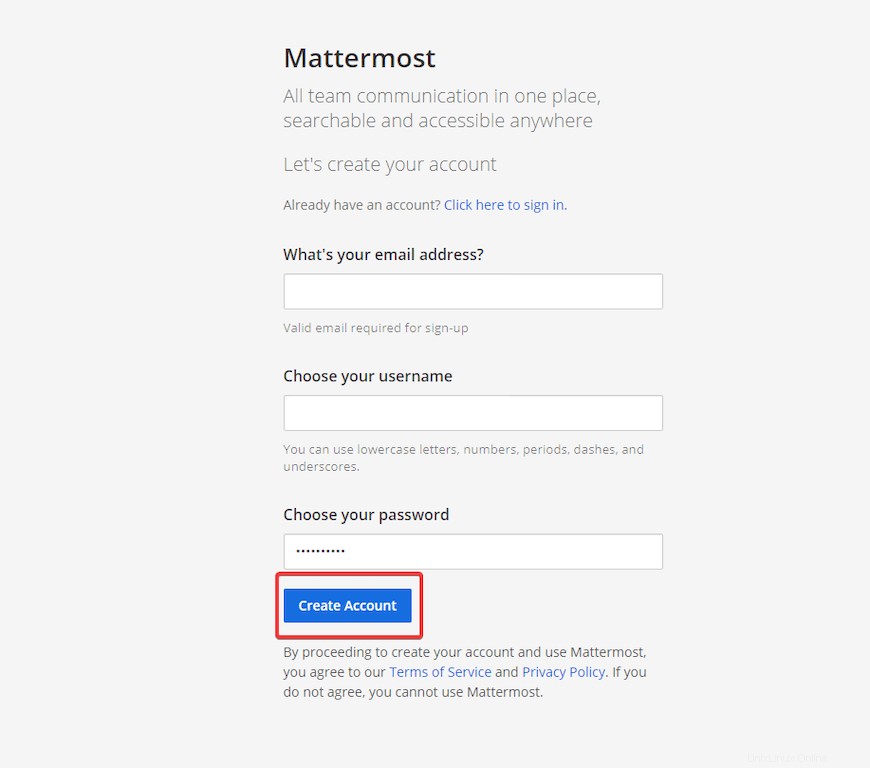
Félicitations ! Vous avez installé Mattermost avec succès. Merci d'avoir utilisé ce didacticiel pour installer Mattermost sur votre système AlmaLinux 8. Pour obtenir de l'aide supplémentaire ou des informations utiles, nous vous recommandons de consulter le site Web officiel de Mattermost.